Odprite poljubno fotografijo.
Jaz sem odprl fotografijo legendarnega vozila Citroen Ami, katerega je imel kratek čas tudi moj oče.
|
Hiter HDR efekt |
|||
|
|
|||
|
|||
|
|||||
 Odprite poljubno fotografijo. Jaz sem odprl fotografijo legendarnega vozila Citroen Ami, katerega je imel kratek čas tudi moj oče.
|
|||||
|
|||||
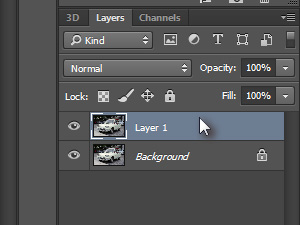 Duplicirajte layer tako, da pritisnite tipki Ctrl (Command na MacOS) in J skupaj. |
|||||
|
|||||
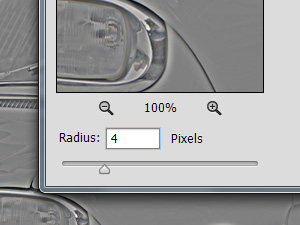 Nato pa kliknite zgoraj na Filter, Other in izberite High Pass... V novem oknu nastavite enako vrednost kot jaz in kliknite na gumb OK. |
|||||
|
|||||
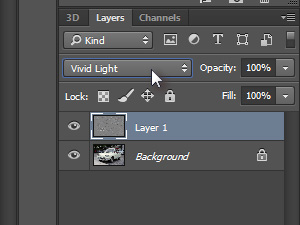 Nastavite dupliciranemu layerju senčenje na Vivid Light (glej sliko). |
|||||
|
|
|
|||||
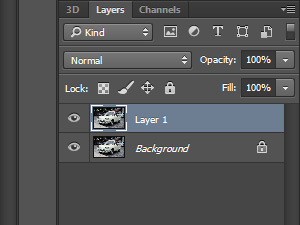 Kliknite zgoraj na Layer in izberite Flatten Image, da boste vse layerje združili. Duplicirajte ponovno layer tako, da pritisnite tipki Ctrl (Command na MacOS) in J skupaj. |
|||||
|
|||||
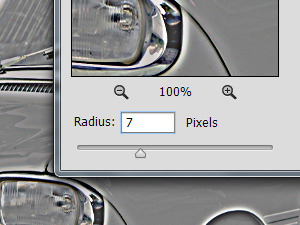 Nato pa kliknite zgoraj na Filter, Other in izberite High Pass... V novem oknu nastavite enako vrednost kot jaz in kliknite na gumb OK. |
|||||
|
|||||
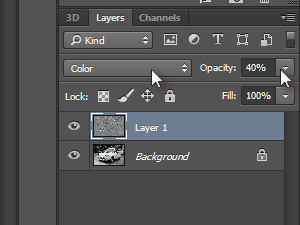 Nastavite dupliciranemu layerju senčenje na Color in Opacity na 40% (glej sliko). |
|||||
|
|||||
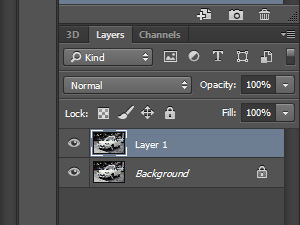 Kliknite zgoraj na Layer in izberite Flatten Image, da boste vse layerje združili. Duplicirajte ponovno layer tako, da pritisnite tipki Ctrl (Command na MacOS) in J skupaj. |
|||||
|
|||||
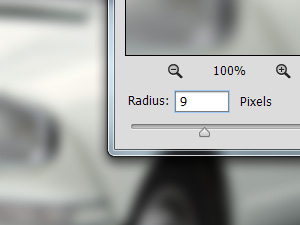 Nato pa kliknite zgoraj na Filter, Blur in izberite Gaussian Blur... V novem oknu nastavite enako vrednost kot jaz in kliknite na gumb OK. |
|||||
|
|||||
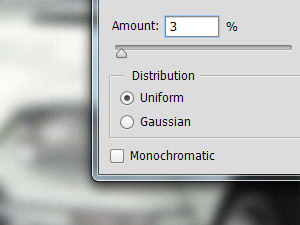 Nato pa kliknite zgoraj na Filter, Noise in izberite Add Noise... V novem oknu nastavite enako vrednost kot jaz in kliknite na gumb OK. |
|||||
|
|||||
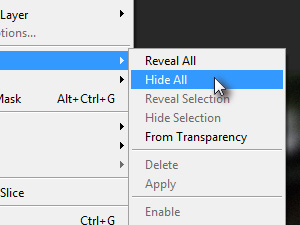 Sedaj bomo uporabili masko. Kliknite zgoraj na Layer, Layer Mask in izberite Hide All. |
|||||
|
|||||
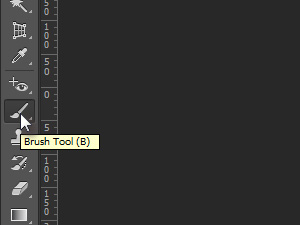 Izberite orodje Brush Tool (bližnjica je tipka B). |
|||||
|
|||||
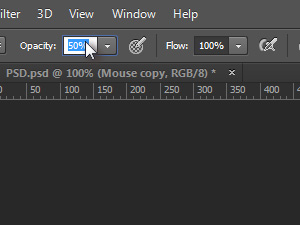 Zgoraj nastavite Opacity na 50% (glej sliko). |
|||||
|
|||||
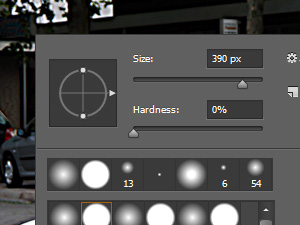 Kliknite z desnim miškinim gumbom na dokument in nastavite poljubno velik čopič in Hardness na 0% (glej sliko). |
|||||
|
|||||
 Sedaj z miško začnite s pomočjo maske prikazovati okolico avtomobila. Avtomobil pustite pri miru. Bela barva razkriva, črna odkriva. Med njima lahko v maski prekakujete s tipko X. |
|||||
|
|||||
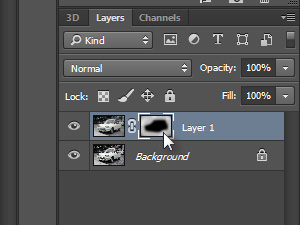 Pogled na paleto layerjev z masko v mojem primeru. |
|||||
|
|||||
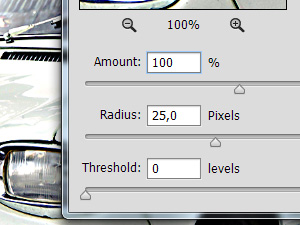 Kliknite zgoraj na Layer in izberite Flatten Image, da boste vse layerje združili. Nato pa kliknite zgoraj na Filter, Sharpen in izberite Unsharp Mask... V novem oknu nastavite enako vrednost kot jaz in kliknite na gumb OK. |
|||||
|
|||||
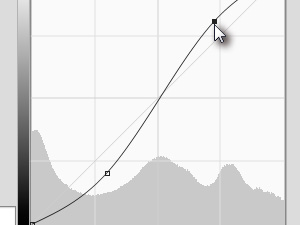 Kliknite zgoraj na Layer, Adjustment Layer in izberite Curves... V novem oknu nastavite enako vrednost kot jaz in kliknite na gumb OK. |
|||||
|
|||||
 Končali smo. |
|||||
|
|||||
 Pogled od daleč. |
|||||
|
|||||
 Še primerjava. |
|||||
|
|||
|
|||||||||||||
|
 |
|||||||
|
||||||||